Как да възстановите вашия Apple TV обратно към фабричните настройки
ябълка Apple Tv Йос / / March 18, 2020
Ако имате проблеми с вашия Apple TV или просто искате ново начало, върнете го към фабричните настройки.
Използвайте физическото дистанционно за Apple TV или Отдалечено приложение за от вашия iDevice От главното меню на Apple TV отидете на Настройки >> Общи.
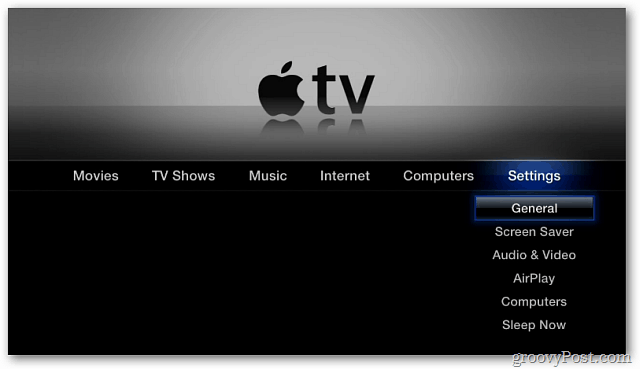
От менюто Общи превъртете надолу до Нулиране.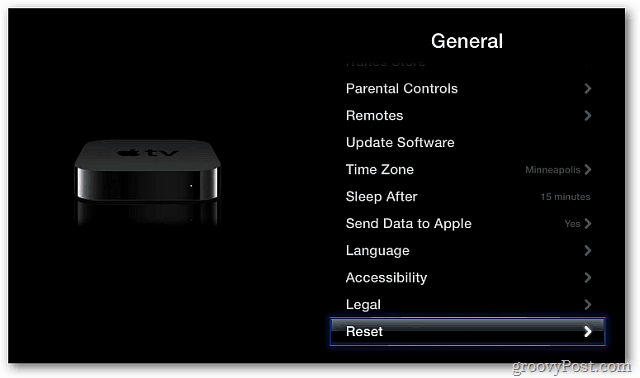
След това на екрана за нулиране изберете Възстановяване.
![sshot-2011-12-01- [19-50-36] sshot-2011-12-01- [19-50-36]](/f/8ef6cf2ecb90b81b39392b8d6fb3ae26.png)
Изберете Възстановяване на следващия екран с въпрос дали сте сигурни, че искате да го възстановите.
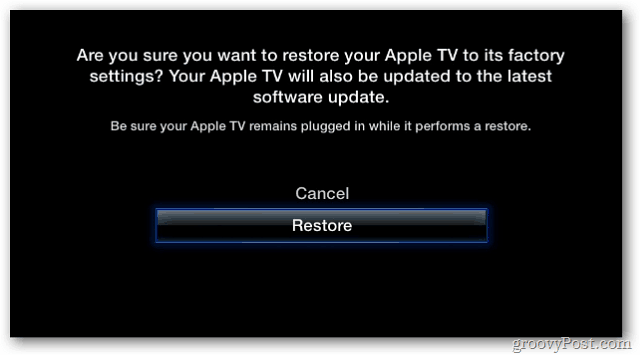
Сега изчакайте, докато Apple TV се възстанови към фабричните настройки и изтегли последна актуализация на софтуера.
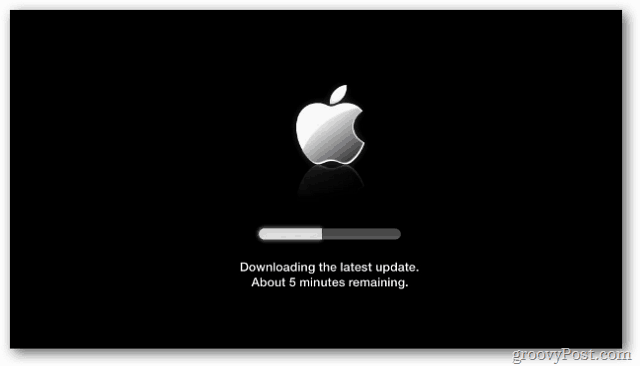
Възстановяването и актуализацията на софтуера е процес на две стъпки. Ще отнеме няколко минути, така че бъдете търпеливи.
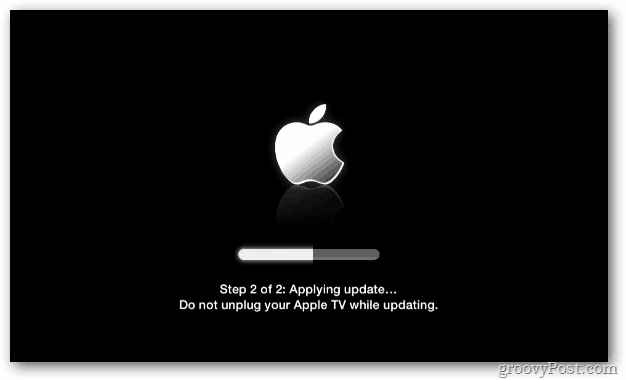
Когато процесът на възстановяване на фабриката е завършен, ще се покаже екранът за първоначална настройка на езика. Изберете вашия език.
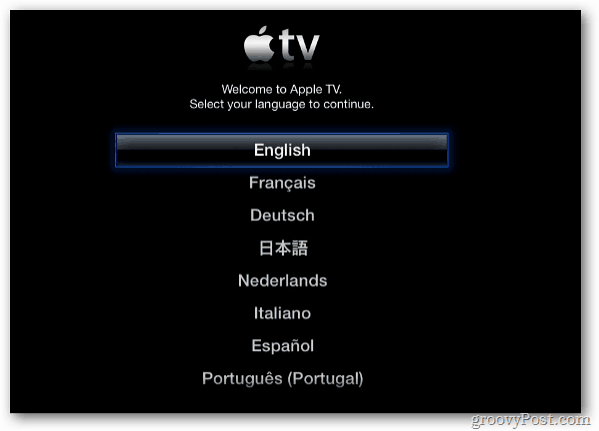
След това ще потърси WiFi сигнал. Ако имате такъв на разположение, изберете този, с който искате да се свържете. Ако нямате WiFi мрежа, включете Ethernet кабела.
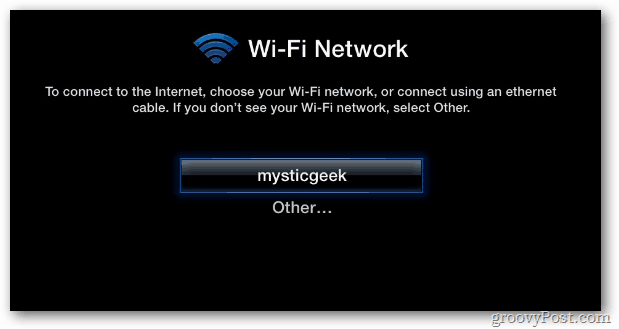
Изберете дали искате да накарате Apple TV да изпраща информацията ви за употреба обратно на Apple или не.
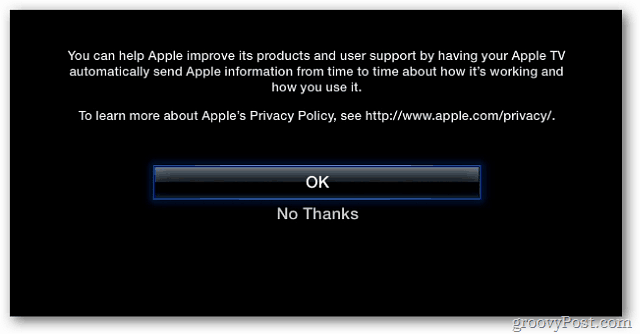
Това е! Показва се главното меню. Започнете да използвате възстановената от вашата фабрика Apple TV.

